Med över 3 miljarder användare över hela världen är WhatsApp den bästa och mest framgångsrika appen för snabbmeddelanden. Appen för snabbmeddelanden är känd för sina gratis meddelandefunktioner, VOIP-samtal och videosamtal och används nu av nästan alla, inklusive våra vänner, familjemedlemmar, grannar och släktingar.
Om du litar på WhatsApp för kommunikation eller använder den regelbundet kanske du vet att appen får uppdateringar med jämna mellanrum. För några veckor sedan bekräftade WhatsApp några nya funktioner som förväntas rulla ut till alla Android- och iOS-användare 2022.
Vi pratar om WhatsApp eftersom appen nyligen fick en annan funktion som låter användare dela sin plats på Status. Ja, du läste rätt; användare kan nu dela sin plats direkt på WhatsApp Status.
För att dela live plats på WhatsApp Status måste användare använda ett nytt platsklistermärke som just har introducerats. Platsetiketten WhatsApp Status har rullats ut till Android- och iOS-användare, men det kommer att ta tid att nå alla enheter.
Steg för att lägga till platsklistermärke på WhatsApp Status
Därför kommer den här artikeln att dela en steg-för-steg-guide för att lägga till en platsdekal på WhatsApp Status. Stegen kommer att vara enkla; följ dem som vi har nämnt.
1. Öppna först Google Play Butik på din Android-enhet och sök efter WhatsApp. Öppna sedan WhatsApp-appen från sökresultatet och installera uppdateringarna (om tillgängliga).
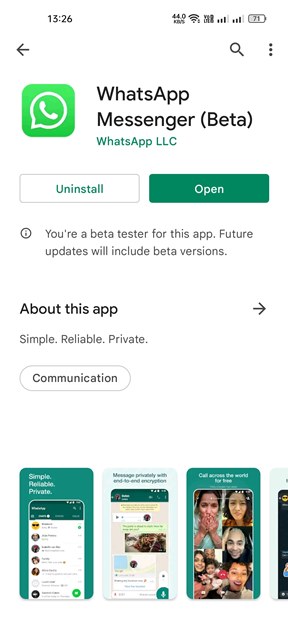
2. När du har uppdaterat öppnar du WhatsApp-appen och sveper åt höger från startskärmen för att komma åt Status.
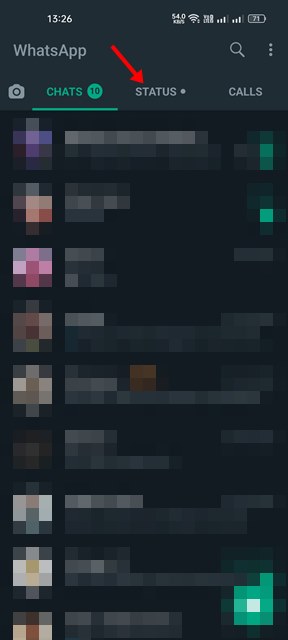
3. På WhatsApp Status-sidan, tryck på (+)-ikonen för att skapa en ny Status. Ta nu ett foto eller spela in en video. Du kan till och med välja en bild eller video från galleriet.
4. På nästa skärm trycker du på Emoji-ikonen längst upp.
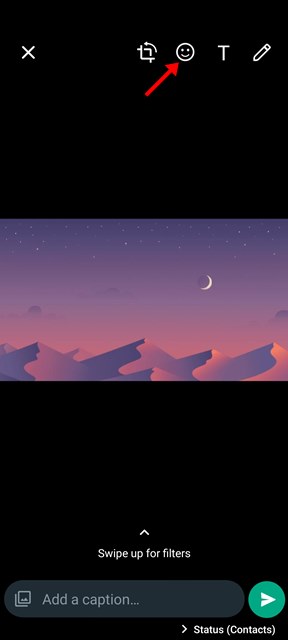
5. Byt till fliken Dekaler och välj platsdekalen under “Innehållsdekaler”
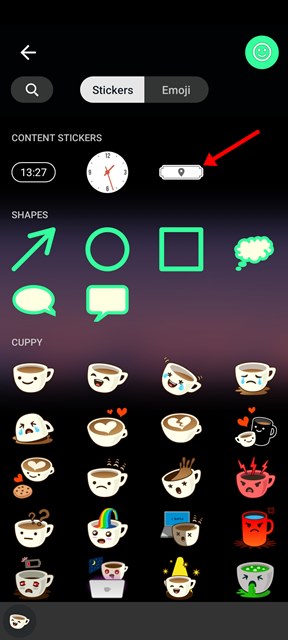
6. På skärmen Välj plats trycker du på antingen alternativet “Välj din nuvarande plats” eller väljer platsen manuellt på kartan.
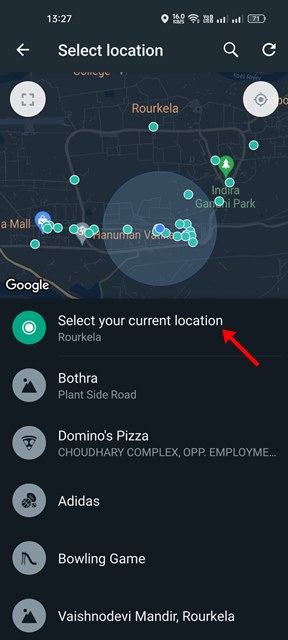
7. Platsdekalen kommer att läggas till din bild/video. Du kan dra klistermärket för att justera placeringen. Du kan också trycka på platsetiketten för att ändra dess stil.
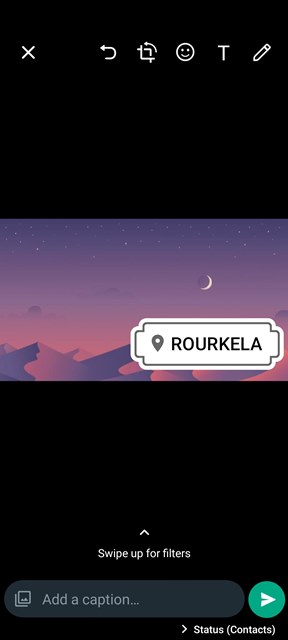
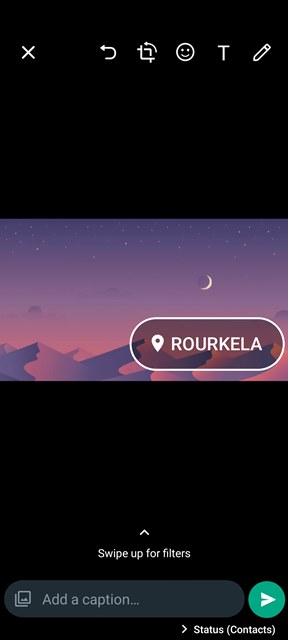
Det är allt! När du har gjort ändringarna trycker du på knappen Skicka för att dela bilden/videon till din WhatsApp-status.
Obs: Om du inte kan hitta platsetiketten på din WhatsApp måste du installera WhatsApp beta-appen.
Så, den här guiden handlar om att lägga till ett platsklistermärke på WhatsApp Status för Android. En liknande funktion finns också på Instagram. Om du inte kan hitta platsklistermärket måste du installera WhatsApp Beta-appen på din Android. När du har installerat betaversionen, följ samma steg för att använda platsetiketten på WhatsApp Status.